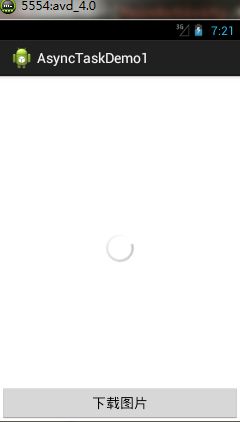【安卓笔记】progressbar使用技巧
当在加载数据到litView或者其他控件上时,用户会有一个等待的时间,为了给用户一个友好的提示,通常我们会显示一个ProgressBar,待数据加载完毕后,ProgressBar自动消失。
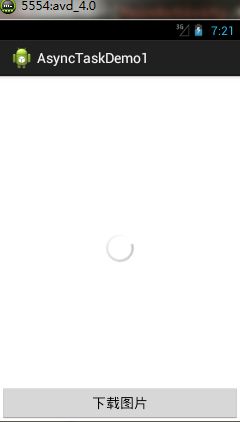

通常的做法是在布局外面套一个FrameLayout,然后在FramLayout下有两个子节点,一个作为显示的内容(如listView)另一个是ProgressBar,但是这样做会导致activity布局嵌套过深,不建议这样做。
其实我们可以通过代码动态添加一个ProgressBar。
代码如下:
/**
* 动态创建ProgressBar
* @param a
* @return
*/
public ProgressBar createProgressBar(Activity a)
{
// 1.找到activity根部的ViewGroup,类型都为FrameLayout。
FrameLayout rootContainer = (FrameLayout) a.findViewById(android.R.id.content);//固定写法,返回根视图
// 2.初始化控件显示的位置
FrameLayout.LayoutParams lp = new FrameLayout.LayoutParams(LayoutParams.WRAP_CONTENT,LayoutParams.MATCH_PARENT);
lp.gravity = Gravity.CENTER;
// 3.设置控件显示位置
ProgressBar pb = new ProgressBar(a);
pb.setLayoutParams(lp);
pb.setVisibility(View.GONE);//默认不显示
// 4.将控件加到根节点下
rootContainer.addView(pb);
return pb;
}
小案例:
下载网络图片:
布局:
package com.example.asynctaskdemo1;
import java.io.InputStream;
import org.apache.http.HttpEntity;
import org.apache.http.HttpResponse;
import org.apache.http.client.HttpClient;
import org.apache.http.client.methods.HttpGet;
import org.apache.http.impl.client.DefaultHttpClient;
import android.app.Activity;
import android.graphics.Bitmap;
import android.graphics.BitmapFactory;
import android.graphics.BitmapFactory.Options;
import android.os.AsyncTask;
import android.os.Bundle;
import android.view.Gravity;
import android.view.View;
import android.view.View.OnClickListener;
import android.view.ViewGroup.LayoutParams;
import android.widget.Button;
import android.widget.FrameLayout;
import android.widget.ImageView;
import android.widget.ProgressBar;
import android.widget.Toast;
public class MainActivity extends Activity implements OnClickListener
{
private static final String PATH = "http://h.hiphotos.baidu.com/image/w%3D2048/sign=d78504fa9d3df8dca63d8891f929738b/9f510fb30f2442a77e79f7a8d343ad4bd1130243.jpg";
private Button but_down = null;
private ImageView iv_show = null;
private ProgressBar pb = null;
@Override
protected void onCreate(Bundle savedInstanceState)
{
super.onCreate(savedInstanceState);
setContentView(R.layout.activity_main);
but_down = (Button) findViewById(R.id.but_down);
iv_show = (ImageView) findViewById(R.id.iv_show);
but_down.setOnClickListener(this);
pb = this.createProgressBar(this);
}
@Override
public void onClick(View v)
{
if(v.getId() == R.id.but_down)
{
new DownloadTask().execute(PATH);
}
}
private class DownloadTask extends AsyncTask
{
@Override
protected void onPreExecute()
{
pb.setVisibility(View.VISIBLE);
}
@Override
protected Bitmap doInBackground(String... params)
{
String path = params[0];
HttpClient client = new DefaultHttpClient();
HttpGet get = new HttpGet(path);
try
{
HttpResponse resp = client.execute(get);
if(resp.getStatusLine().getStatusCode() == 200)
{
HttpEntity entity = resp.getEntity();
if(entity!=null)
{
InputStream is = entity.getContent();
Options opts = new Options();
opts.inSampleSize = 2;
Bitmap bitmap = BitmapFactory.decodeStream(is,null,opts);
is.close();
return bitmap;
}
}
} catch (Exception e)
{
e.printStackTrace();
}
return null;
}
@Override
protected void onPostExecute(Bitmap result)
{
pb.setVisibility(View.GONE);
if(result!=null)
{
iv_show.setImageBitmap(result);
}else
{
Toast.makeText(MainActivity.this,"下载失败..", 0).show();
}
}
}
/**
* 动态创建ProgressBar
* @param a
* @return
*/
public ProgressBar createProgressBar(Activity a)
{
// 代码在上面,这里就不写了
}
}